Dans de nombreux cas, pour fournir une présentation complète d'un produit / service ou, de toute façon, pour traiter d'une manière complète un sujet, vous êtes obligé d'articuler les informations en niveaux successifs d’approfondissement et de les mettre dans différentes Pages du Site reliées entre elles.
Une autre façon, qui dans certains cas peut même être plus efficace, est celle d’organiser cette masse d'informations non plus en différentes Pages, mais dans plusieurs Fiches du même Objet Texte, à l'aide de l’affichage par onglets.
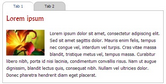
En travaillant avec l'édition Pro de WebSite X5 pour créer un texte à onglets est suffisante :
| ▪ | Insérez dans une Page un Objet Texte, puis ouvrez la fenêtre Objet Texte pour entrer et formater le texte. |
| ▪ | Cliquez avec le bouton droit de la souris sur l'onglet Fiche 1 présente au fond de l'Aire de travail : dans le menu contextuel cliquez sur Ajouter un onglet pour créer une nouvelle Fiche vide. |
| ▪ | Nommez convenablement la Fiche que vous venez de créer et insérez son contenu. |
| ▪ | De la même manière, insérez et composez toutes les Fiches nécessaires : le menu contextuel présente toutes les commandes pour ajouter, supprimer, renommer et déplacer les Fiches |
| ▪ | Allez à la section Objet Texte | Style des Onglets et choisissez le Mode d'affichage : mettez en place, par exemple, Onglets - Horizontal et définissez toutes les options pour définir la taille, la graphique et les effets. |

|
En combinant la polyvalence du l'Objet Texte (qui vous permet de saisir non seulement du texte mais aussi des images, des liens et des parties de code HTML) avec les possibilités offertes par l’affichage à Fiches, vous pouvez obtenir des résultats vraiment impressionnants : on peut facilement imaginer des livres de cuisine, des cartes pour les offres immobilières, des catalogues pour toutes sortes de produits jusqu'à arriver à de véritables carrousels publicitaires.
|
|
![]() , pour accéder à la fenêtre Objet Texte. Grâce à cette fenêtre, qui propose un éditeur, vous pouvez passer directement à l’insertion et la mise en forme des textes.
, pour accéder à la fenêtre Objet Texte. Grâce à cette fenêtre, qui propose un éditeur, vous pouvez passer directement à l’insertion et la mise en forme des textes.